九州机顶盒播放u盘的步骤是什么?
- 生活窍门
- 2025-04-20
- 3

随着数字媒体技术的发展,机顶盒已成为家庭娱乐的重要组成部分。九州机顶盒作为市场上一款性能稳定的产品,它支持多种媒体播放功能,其中就包括了从U盘中播放视频、音频等文件。本...
随着数字媒体技术的发展,机顶盒已成为家庭娱乐的重要组成部分。九州机顶盒作为市场上一款性能稳定的产品,它支持多种媒体播放功能,其中就包括了从U盘中播放视频、音频等文件。本文将详细介绍如何使用九州机顶盒播放U盘中的内容,从准备工作到具体播放步骤,一文让您掌握操作要领。
准备工作
在开始使用九州机顶盒播放U盘内容之前,您需要确保以下几点:
机顶盒和电视的正确连接:确保您的九州机顶盒已经正确连接到电视,并且电视处于正确的输入源模式。
U盘格式化:U盘应格式化为FAT32或NTFS格式,以确保机顶盒能够识别和读取其中的文件。
U盘内容兼容性:拷贝或准备一些视频或音频文件到U盘中,确保文件格式兼容(比如常见的.mp4、.avi、.mp3格式等)。

播放步骤
步骤1:插入U盘
1.打开机顶盒的电源,并确保电视处于机顶盒的信号源输入模式。
2.找到机顶盒侧面或背后的USB接口。
3.将U盘直接插入到机顶盒的USB接口中。
步骤2:启动媒体播放功能
1.使用机顶盒的遥控器,打开主界面。
2.寻找“媒体中心”或“多媒体播放”之类的选项,并使用遥控器的确认键进入。
3.如果您的机顶盒版本较新,可能会自动识别到插入的U盘,此时只需选择“U盘设备”或类似选项。
步骤3:浏览U盘内容
1.一旦选择“U盘设备”,机顶盒会自动扫描U盘中的内容。
2.根据扫描结果,您会看到U盘中所有的文件夹和文件。
3.使用遥控器的上下左右按键进行导航,选择您想要播放的视频或音频文件。
步骤4:播放媒体文件
1.选中您想要播放的文件后,按下遥控器的确认键开始播放。
2.如果您需要调整音量、播放进度等,可以使用遥控器上相应功能键进行操作。
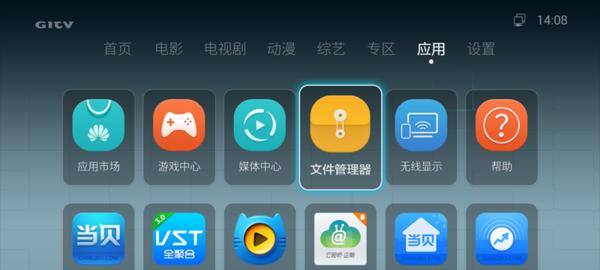
常见问题与解决方法
Q:为什么U盘插入后机顶盒没有反应?
A:这可能是因为U盘没有被机顶盒识别,您需要检查U盘是否为机顶盒支持的格式,同时检查U盘是否插入正确,或重启机顶盒尝试。
Q:播放时出现卡顿或无法播放?
A:这可能是由于文件格式不兼容或者文件码率太高引起的。请尝试将视频转换为机顶盒兼容的格式,如H.264编码的MP4文件,然后再次尝试播放。
Q:如何退出U盘播放模式?
A:当您想要退出U盘播放并返回主界面,只需按遥控器上的返回键或主界面键即可。
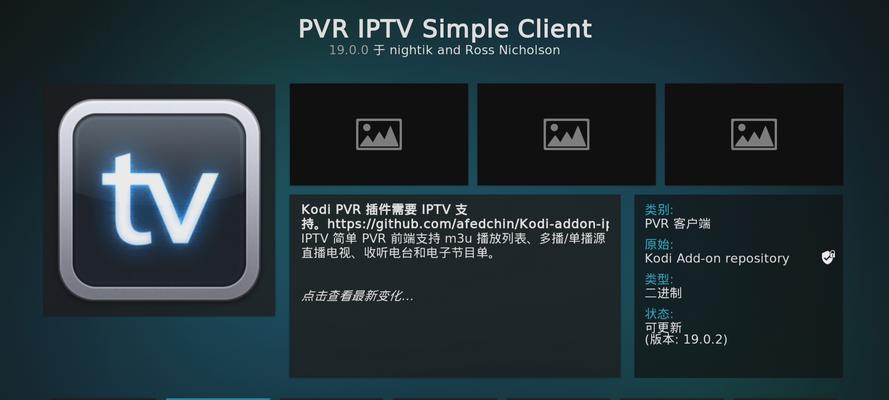
用户体验提示
在使用前,建议将U盘中需要播放的文件放在根目录下,避免进入过多的文件夹层级,使得播放过程更加便捷。
如果您经常使用U盘播放功能,可考虑购买一个具有快速读写能力的U盘,以提升播放体验。
请确保U盘内的内容为合法的媒体文件,避免因版权问题引发的法律风险。
九州机顶盒以其简便的操作和强大的功能,为用户提供了丰富的家庭娱乐体验。通过以上的步骤和提示,相信您能够轻松地享受U盘中的媒体内容。在享受便利的同时,我们也要注意保护版权,合理使用设备。祝您观影愉快!
本文链接:https://www.taoanxin.com/article-9994-1.html

